クリスタのおすすめ情報について
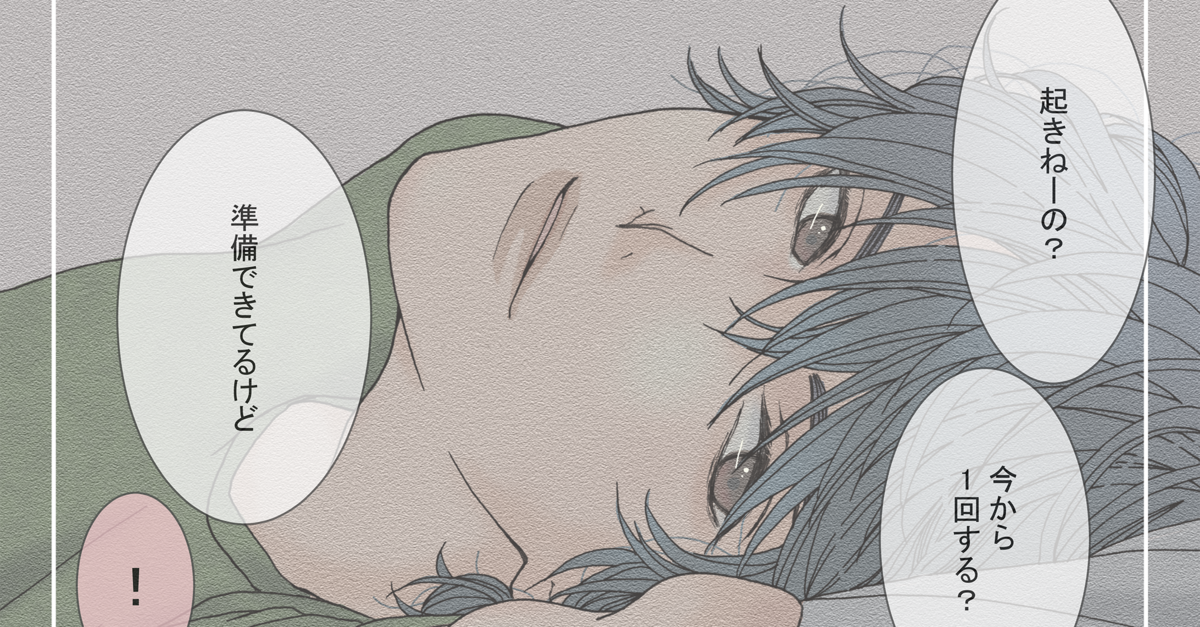
CLIP STUDIO PAINTを使って3枚目のイラスト描き終えました。
ここで、そんなクリスタど素人な私でも簡単に使える情報をお伝えします。
プラグインと素材とは?
”プラグインとは、アプリケーションの機能を拡張するための追加のプログラム。アドイン、アドオンとも呼ばれる。”
クリスタにプログラムを任意追加(インストール)していくことで、操作できる範囲が広がる、ということですね。
また、素材とは、アナログ時代の貼り付けトーンのようなもので、今は3D物体からブラシ設定など広義で使われています。
こちらはダウンロードし、使用する形となります。
おすすめプラグイン
おすすめといっても、まだ1つしかインストールしていません…
そんな初心者向けでもあるのが、こちらの「色ムラ」フィルターです。
プラグイン | CLIP STUDIO PAINT | CLIP STUDIO
色ムラを起こしたい場所を選択し、数値指定で誰でも簡単に色ムラを発生させることができるというスゴワザです!
本当は、数値を高くとってムラの幅をきかせたほうがいいようなのですが、私はうまく使いこなせていないうえ、小心者なので数値低めで使っています。

服の部分にフィルターを使用しています。
これで、明度色ムラ「15」くらいだと思います。少しだけムラができているのが伝わりますか…?
色塗りが不得意で、どうしても全体的にペタッとした雰囲気になってしまうのが悩みです!なんて方にはとってもオススメです。
おすすめ素材
次は素材です。
本当におすすめしたいのが、前回少し触れた、こちらの画用紙に描いた質感が出せてしまうという素材です。
とにかくイイです。
使い方も簡単、ただキャンバス上にドラッグアンドドロップするだけ。
あとは、もともとがグレーがかった素材ですので、任意の明るさに透明度を操作するだけで質感が変化します。
TOPの画像にもこの素材が使われています。
私の感覚だと、不当明度70くらいで画像のように少し暗めな仕上がりになり、色味ももとのカラーと違って見えますね。
50くらいまで不当明度を下げると、柔らかい色味でありながら、鮮やかさも出てきます。
そして、私はこの2つを使い、エアブラシを乱用する塗りに目覚めました(笑)
上手な方だと、こんな風にも描けてしまうようです。
こんな感じで、また感動したものがあればお伝えしたいと思います。
ここまで読んで下さり、ありがとうございました!